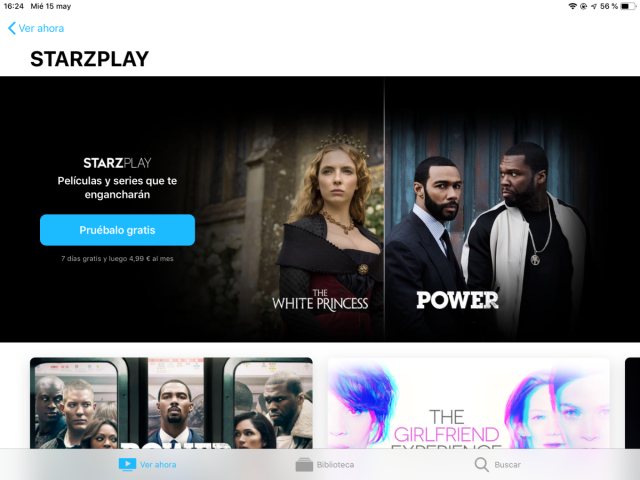Kuinka poistaa Dropbox-tili
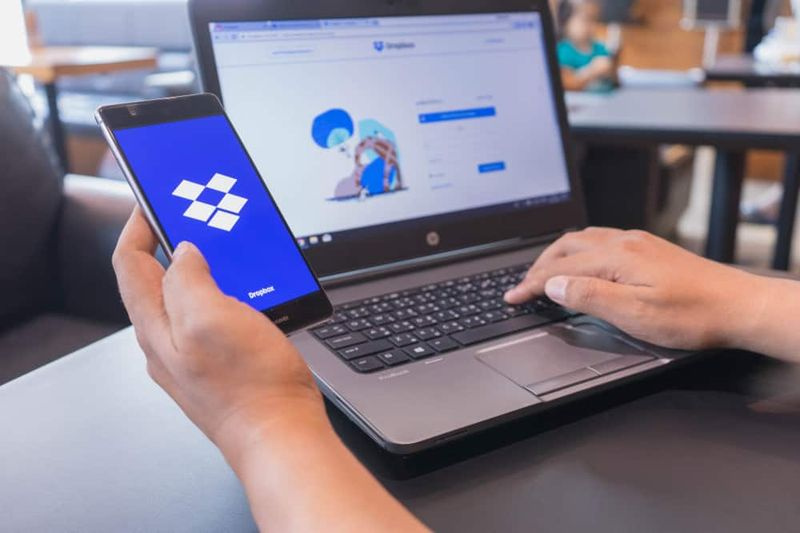
Tämä S Zone opettaa sinulle, kuinka Dropbox-tili poistetaan. Jos poistat Dropbox-tilin, tietosi ovat poissa ikuisesti!
Siksi on välttämätöntä suorittaa joitakin tärkeitä vaiheita ennen tilisi poistamista. Tämä opas opastaa sinua suositeltujen vaiheiden läpi, ennen kuin poistat Dropbox-tilin.
Selaa viestien aiheita
- Ennen kuin poistat Dropbox-tilin: Poista tilisi linkitys
- Ennen kuin poistat Dropbox-tilin: Lataa Dropbox-tiedostosi
- Lopuksi poista Dropbox-tili
Ennen kuin poistat Dropbox-tilin: Poista tilisi linkitys
 Ennen kuin jatkat alla olevien vaiheiden kanssa, varmista, että Dropbox-tiedostosi on synkronoitu täysin tietokoneellesi.
Ennen kuin jatkat alla olevien vaiheiden kanssa, varmista, että Dropbox-tiedostosi on synkronoitu täysin tietokoneellesi.- Napsauta tehtäväpalkin oikeassa alakulmassa olevaa Dropbox-kuvaketta.

- Napsauta sitten sovelluksen oikeassa yläkulmassa olevaa nuolta profiilisi nimen vieressä.

- Napsauta näyttöön tulevista vaihtoehdoista Asetukset .

- Napsauta sitten Tili välilehti (toinen välilehti, laskettuna vasemmalta).

- Lopuksi Tili-välilehdellä Kirjanpidon linkittäminen osio, napsauta Poista tämän Dropboxin linkitys …Klikkaa sitten Unlink Dropbox -vahvistusponnahdusikkunassa OK.

- Kun olet poistanut Dropbox-tilisi linkityksen, napsauta OK

Ennen kuin poistat Dropbox-tilin: Lataa Dropbox-tiedostosi

Viimeinen suositeltu vaihe ennen tilisi poistamista on tiedostojen lataaminen osoitteesta Dropbox.com.
Tämä vaihe on valinnainen ja ylimääräinen varotoimi. Mutta jos synkronoit kaikki tiedostosi ennen tilin linkityksen poistamista, tiedostojen pitäisi olla tietokoneessasi, etkä välttämättä tarvitse suorittaa tätä vaihetta.
- Napsauta Dropbox App -kuvaketta - tehtäväpalkin oikeassa alakulmassa.

- Napsauta sitten sovelluksen oikeassa yläkulmassa Avaa Dropbox.com . Dropbox.com-tilisi avautuu oletusselaimessasi.
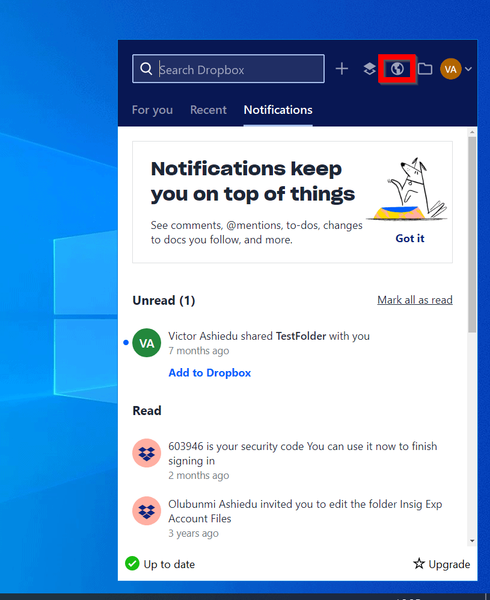 Voit myös kirjautua Dropbox-tilillesi avaamalla Dropbox.com-sivuston selaimessa, napsauttamalla Kirjaudu sisään ja antamalla kirjautumistietosi.
Voit myös kirjautua Dropbox-tilillesi avaamalla Dropbox.com-sivuston selaimessa, napsauttamalla Kirjaudu sisään ja antamalla kirjautumistietosi.- Kun tilisi avautuu selaimessa, napsauta sivun vasemmassa ruudussa Tiedostot .

- Kun Dropbox-tiedostosivusi avautuu, vie hiiri sen päälle Nimi sarakkeessa. Valitse sitten sen vieressä oleva valintaruutu.

- Kaikki kansiosi valitaan. A ladata -painike tulee saataville myös sivun oikeassa ruudussa. Lataa tiedostot napsauttamalla ladata .

- Lopuksi tallenna pakattu tiedosto johonkin paikkaan tietokoneellasi. Odota sitten tiedoston lataamista. Päästäksesi tiedostoihisi, pura pakattu tiedosto.

Lopuksi poista Dropbox-tili

Kun olet suorittanut edelliset tehtävät, voit poistaa tilisi. Tässä vaiheet…
- Avata dropbox.com tietokoneellasi. Kirjaudu sitten sisään Dropbox-tililläsi.

- Kun olet kirjautunut sisään, napsauta sivun oikeassa yläkulmassa profiilikuvakettasi. Napsauta sitten asetukset .

- Käytössä yleistä välilehti Henkilökohtainen tili sivua, vieritä alas, kunnes näet POISTA TILI . Sitten, alla POISTA TILI , klikkaus Poista tili .
 Varoitus!
Varoitus! Tämä viimeinen vaihe on peruuttamaton. Dropbox sanoo, että tiedostosi ovat poissa ikuisesti! Ennen kuin napsautat lopullista painiketta, varmista, että olet synkronoinut tai ladannut tiedostosi.
- Kirjoita lopuksi vahvistussivulle Dropbox-salasanasi ja valitse syy, miksi haluat poistaa tilisi. Napsauta sitten Poista pysyvästi .

Suositellut vaiheet ennen Dropbox-tilin poistamista on kuvattu tässä S-alueella. Toivottavasti siitä oli apua!
Jos koit siitä apua, äänestä ystävällisesti Joo Oliko tämä viesti Hyödyllinen kysymys alla. Vaihtoehtoisesti voit käyttää tämän sivun lopusta löytyvää Jätä vastaus -lomaketta kysyäksesi tai jättääksesi kommentin.
Lopuksi, jos haluat lisää tämän kaltaisia S-alueita, vieraile Miten-sivullamme.